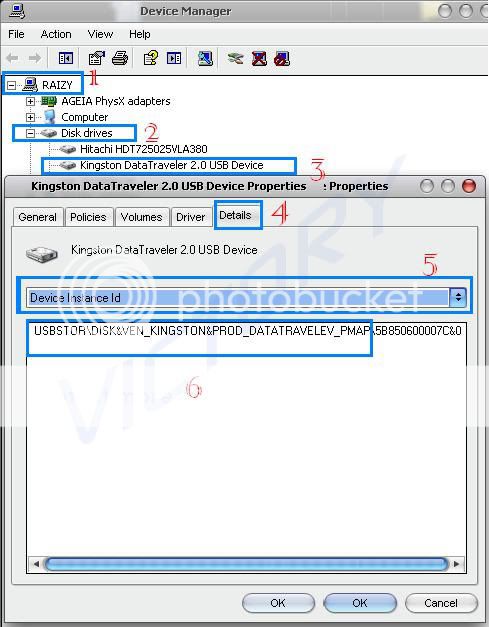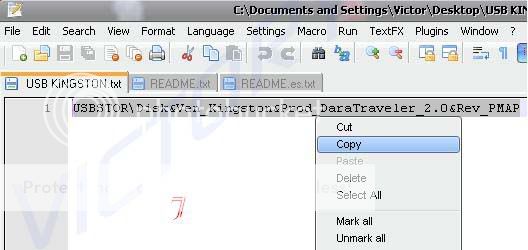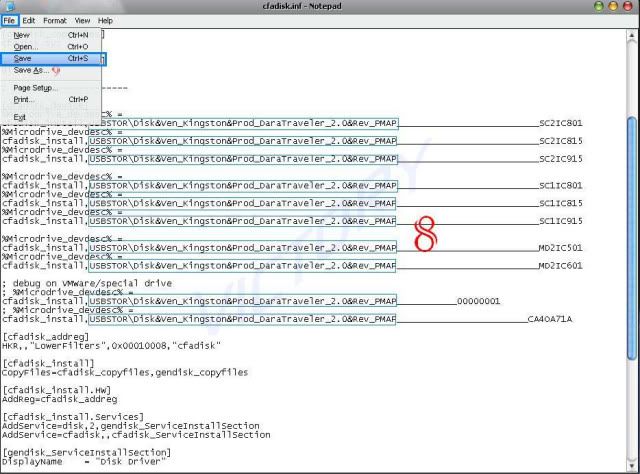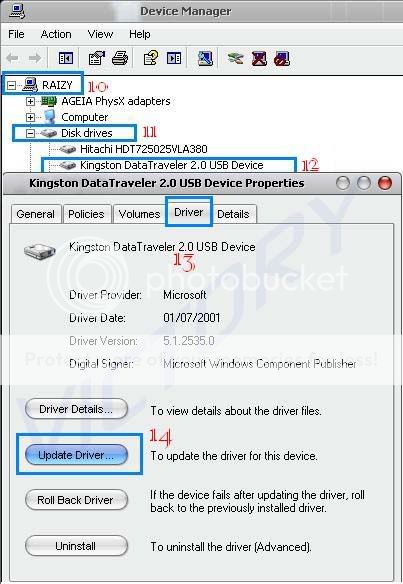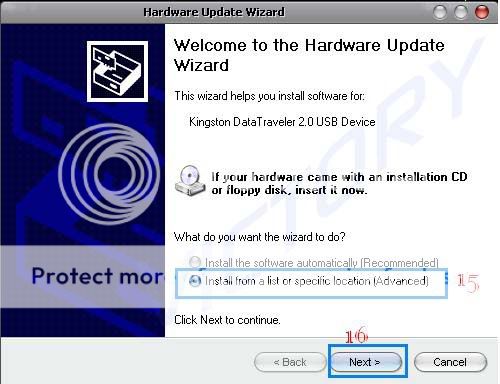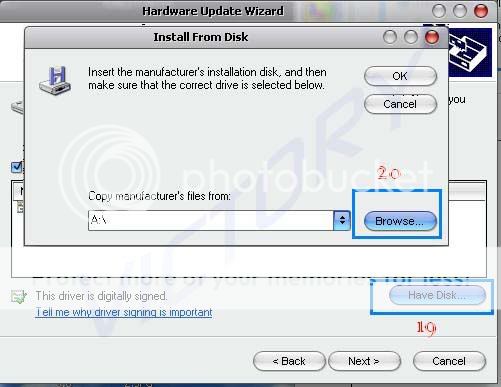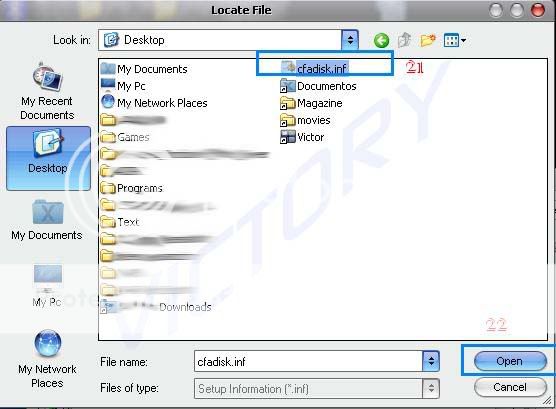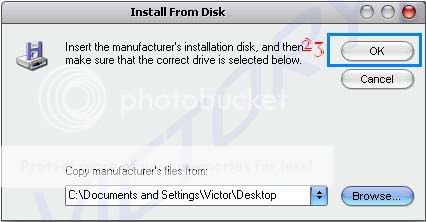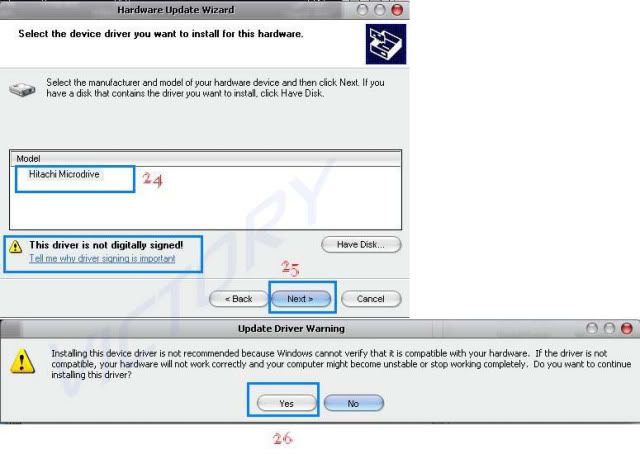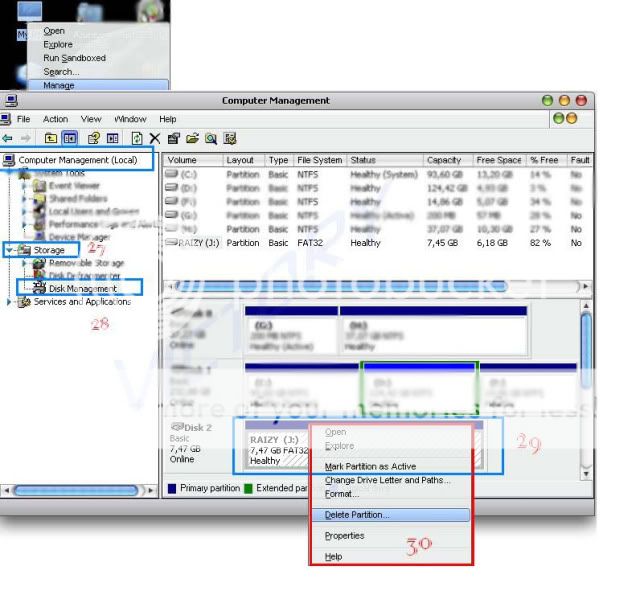Este Tutorial te permutaras a crear varias particiones de cualquier dispositivo USB En Windows y lo mas importante es que WINDOWS lo reconocerá como DISCOS LOCALES ...
Eso se puede aprovechar para crear dos particiones o más, de la Memoria SD (HC) O EL PenDrive O EL Disco Externo :
Una FAT32 O FAT16 O NTSC que sera la que llevara nuestros datos como antes !
Una WBFS que sería para el USB LOADER, lo mejor que podemos acceder a las dos particiones desde Windows, entonces podemos Transferir los juegos desde PC Normalmente a la partición WBFS...........
Las fotos están en Ingles ! Es que mi Windows está en ingles !
Tutorial Original En ingles muy simple desde mi blog por aquí !Descargar el controlador base a trabajar! (OBLIGATORIO) Pesa 4 Kb
![risita [risita]](/images/smilies/nuevos/sonrisa_ani1.gif) Descargar el Tutorial en Formato PDF INGLES SIMPLE (OPCIONAL)
Descargar el Tutorial en Formato PDF INGLES SIMPLE (OPCIONAL)__________________________________________________________________________________________________________
Abrimos el DEVICE MANAGER:
Inicio > Run > devmgmt.msc
O
Mi Pc > Clic Derecho > Propiedad > Hardware > Device Manager...
Seguimos los números de la imagen, Localizamos nuestro dispositivo USB...
Copiamos exactamente lo que dice en el cuadro azul del numero 6 en el Blog de Nota Claro de tu disco...
Ejemplo :
USBSTOR\Disk&Ven_Kingston&Prod_DaraTraveler_2.0&Rev_PMAP
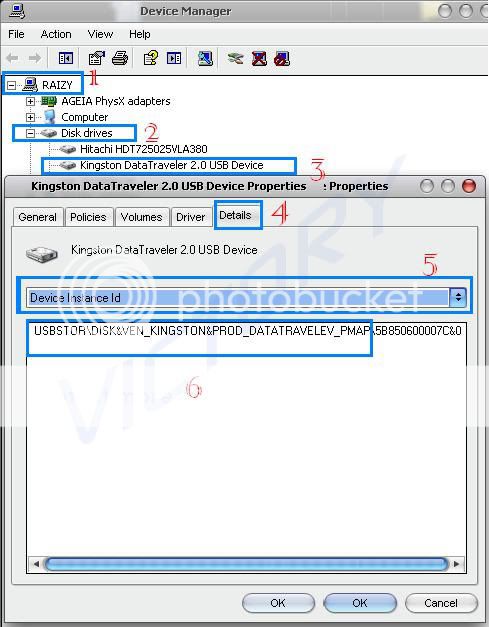
Copiamos el Device Instance ID de tu disco...
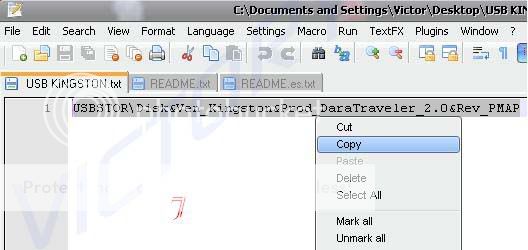
Ahora descomprimimos el archivo descargado en el escritorio, Abrimos el arvhivo "cfadisk.inf" en el blog de nota !
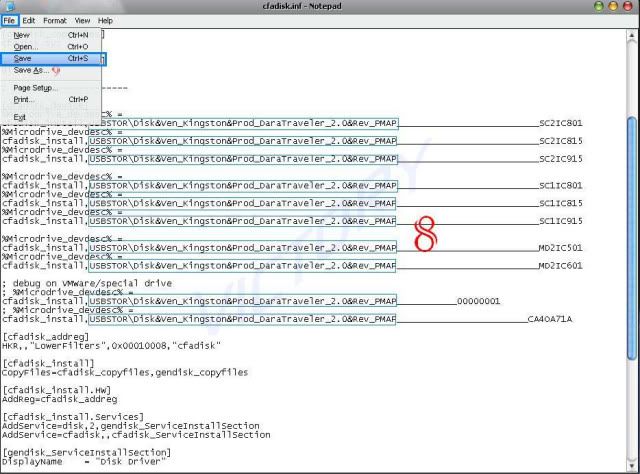
Remplazamos todos los cuadros azul de la foto por nuestro Device Instance ID, que hemos hecho !
Salvar (guardar) > Salir !
Abrimos de nuevo el DEVICE MANAGER:
Inicio > Run > devmgmt.msc
O
Mi Pc > Clic Derecho > Propiedad > Hardware > Device Manager...
Seguimos las fotos !
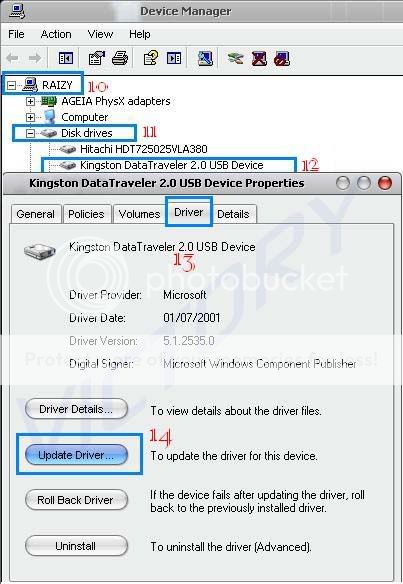
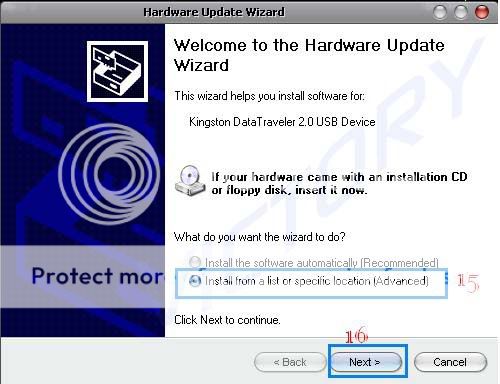

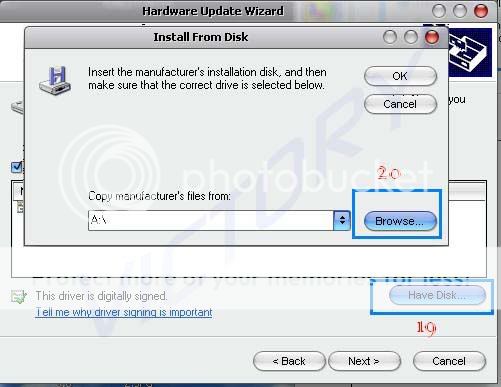
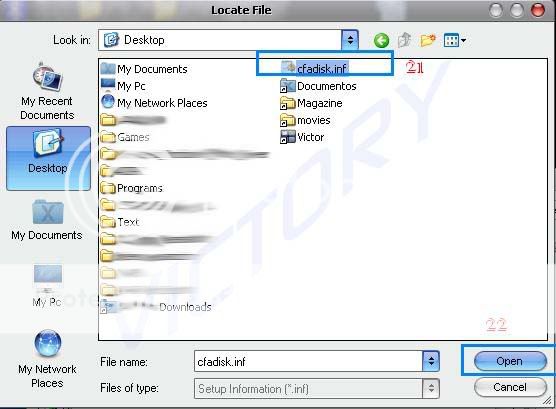
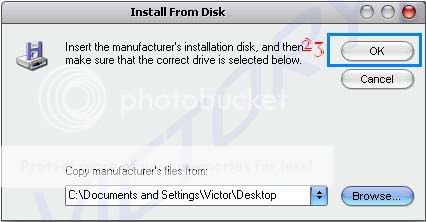
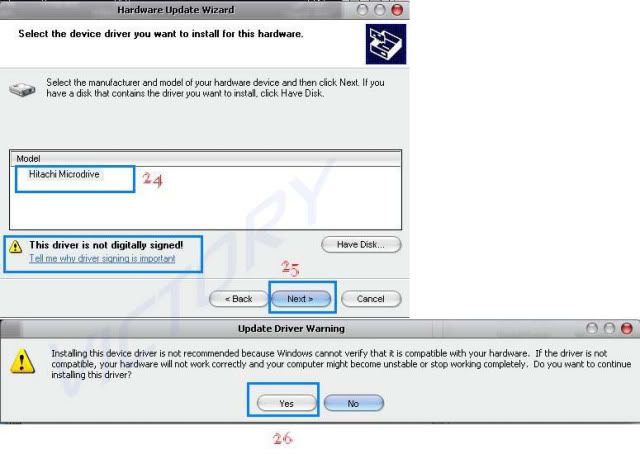
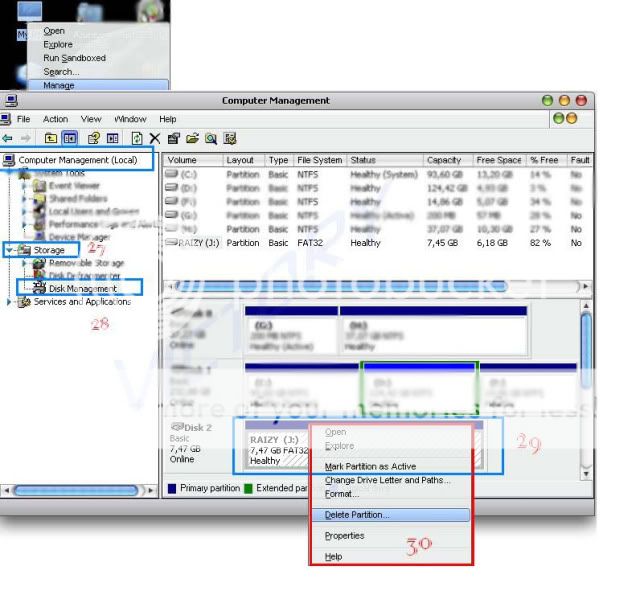
Ya esta listo Ahora tu Dispositivo USB se convertirá en DISCO LOCAL, por lo tanto ya se puede acceder a la herramienta de particionar de windows (Guardar tus datod antes de Formatear o Eliminar la partición) Eliminamos la partición del Disco USB (Cuidado asegúrate de seleccionar el disco USB no la del SISTEMA ) Y luego podrás crear las particiones que quieras !
__________________________________________________________________________________________________________
NO OLVIDES DE CALIFICAR EL HILO
![risita [risita]](/images/smilies/nuevos/sonrisa_ani1.gif)